Chapter Select
Schule für Urheberrecht: Was sollte ich über Urheberrecht wissen?
Schule für Urheberrecht: Warum muss ich Urheberrechtsgesetze beachten?
Schule für Urheberrecht: Was geschieht, wenn du gegen das Urheberrecht verstößt?
Schule für Urheberrecht: Ressourcen und Tools
Schule für Urheberrecht: Quiz
Urheberrecht und DMCA – Grundlagen für Twitch-Streamer
Ressourcen und Tools, die Streamern helfen, gute Gewohnheiten zu entwickeln
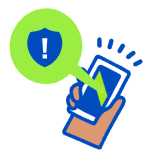
Ressourcen und Tools, die Streamern helfen, gute Gewohnheiten zu entwickeln
Das solltest du tun:
- Verwende lizenzierte Musik von Drittanbietern:
Lies dir unseren Hilfeartikel durch, in dem empfohlene Drittanbieter für lizenzierte Musik vorgestellt werden. Du kannst auch urheberrechtsfreie Musik für deine Streams auswählen oder mit einem Musiker zusammenarbeiten, der passende Musik komponiert und dir ihre Verwendung auf deinem Twitch-Kanal erlaubt. - Nutze Originalbilder und -Overlays:
Die Overlays, Grafiken, Emotes und anderen visuellen Elemente sollten individuell für deinen Kanal gestaltet werden. So hebt sich dein Stream von der Masse ab und das Risiko von potenziellen Urheberrechtsansprüchen auf Bilder wird eliminiert. Wenn du Hilfe bei der Erstellung von Assets für deine Streams benötigst, kannst du mit Grafikern zusammenarbeiten, die individuelle Originalbilder für deine Marke erstellen, die du dann auf deinem Twitch-Kanal verwenden darfst. - Rufe den**
Videoproduzenten von Twitch auf:**
Mach dich mit der Videoproduzentenseite im Creator-Dashboard vertraut. Mit diesem leistungsstarken Tool kannst du deine Videos verwalten, Videos prüfen, die teilweise stummgeschaltet sind (mehr dazu erfährst du hier ), und nachsehen, wie viele Verwarnungen wegen einer Urheberrechtsverletzung dein Kanal hat. - Behalte Urheberrechtsansprüche im**
Urheberrechtsansprüche-Manager im Blick:**
Wenn du eine DMCA-Meldung erhältst, bekommst du die Details zur Meldung (u. a. Uhrzeit und Datum ihres Eingangs, den Namen des Antragstellers, eine Beschreibung des urheberrechtlich geschützten Werks und die URL) nicht nur per E-Mail, sondern auch direkt im Urheberrechtsansprüche-Manager in deinem Dashboard unter “Inhalte”. - Mach dich mit dem System zur Erkennung von urheberrechtlich geschütztem Audiomaterial auf Twitch vertraut: Twitch hat ein System, das VODs und Clips auf urheberrechtlich geschützte Audioinhalte scannt. Wenn urheberrechtlich geschützte Audioinhalte entdeckt werden, schaltet Twitch diesen Teil des VOD automatisch stumm bzw. löscht den Clip. (Es handelt sich dabei um keine Verwarnungen wegen einer Urheberrechtsverletzung oder DMCA-Meldungen.) Wenn ein Teil eines VOD stummgeschaltet wird, werden Informationen zu den erkannten Audioinhalten im Videoproduzenten angezeigt. Sollten Inhalte fälschlicherweise stummgeschaltet oder gelöscht werden, können Streamer mithilfe dieser Schritte Einspruch einlegen. Sollten innerhalb von 24 Stunden drei oder mehr urheberrechtlich geschützte Audioinhalte entdeckt werden, wirst du zudem von unserem System darüber informiert und bestimmte Streameinstellungen werden automatisch angepasst. Hier erfährst du mehr dazu.
- Nutze die Tools in den Streameinstellungen:
Im Creator-Dashboard unter “Einstellungen” → “Stream” findest du einige Tools, mit denen du deine Einstellungen für Streaming und Videoaufnahmen individuell anpassen kannst. Du kannst beispielsweise auswählen, ob deine VODs gespeichert werden sollen und ob sie standardmäßig “veröffentlicht” oder “unveröffentlicht” sein sollen (damit du sie überprüfen und Videos zur Veröffentlichung auswählen kannst, anstatt sie automatisch zu veröffentlichen). Du kannst sogar bestimmte Kategorien auswählen, in denen deine VODs als “unveröffentlicht” festgelegt werden, wenn du in dieser Kategorie streamst. Für Clips sind ähnliche Tools verfügbar. - Nutze Mehrspur-Audio:
Als Streamer möchtest du möglicherweise unterschiedliches Audiomaterial für deine Live-Streams, archivierten Inhalte und Clips nutzen. Das ist direkt in Twitch Studio möglich. Du findest dort eine Option, mit der du mehrere Audiospuren auswählen kannst, um sie an Twitch zu senden. Weitere Informationen dazu findest du hier . Außerdem haben wir mit Anbietern für Übertragungssoftware wie OBS zusammengearbeitet, damit wir ähnliche Funktionen unterstützen können. Hier erfährst du mehr darüber, wie das entsprechende Tool auf OBS funktioniert.
Zusätzliche Informationen findest du hier:
Nachdem du jetzt weißt, wie du gute Streaming-Gewohnheiten auf Twitch entwickeln kannst und welche Ressourcen für dich verfügbar sind, solltest du dieses Wissen umsetzen!